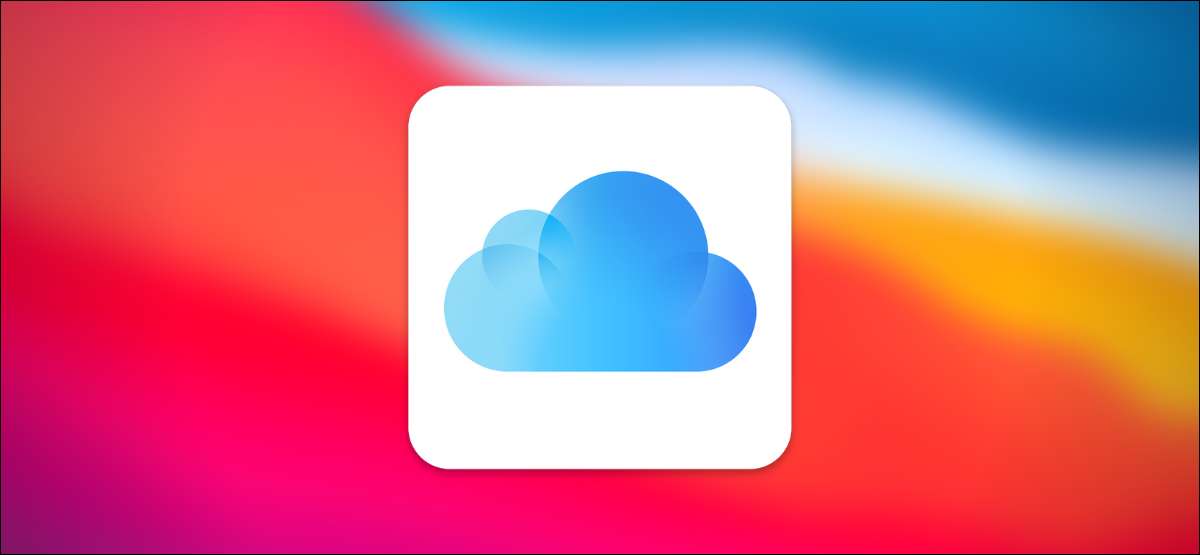
Za pomocą ICLOUD Drive. , Twój Mac może zsynchronizować dane w folderach pulpitu i dokumentów między wszystkimi urządzeniami Apple. Jest przydatna, ale zajmuje miejsce do przechowywania ICLOUD i może mieć implikacje prywatności. Jeśli wcześniej włączyłeś tę funkcję, oto jak go wyłączyć.
Aby wyłączyć tę funkcję, musisz odwiedzić preferencje systemowe. Na komputerze Mac kliknij ikonę Apple w lewym górnym rogu ekranu i wybierz "Preferencje systemowe" z wyświetlonego menu.

W preferencjach systemowych kliknij "Apple ID".
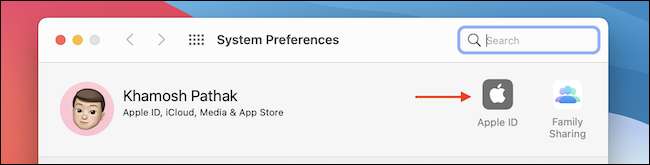
W "Apps na tym Mac używając listy ICLOUD", zlokalizuj "ICLOUD Drive" i kliknij przycisk "Opcje" obok.
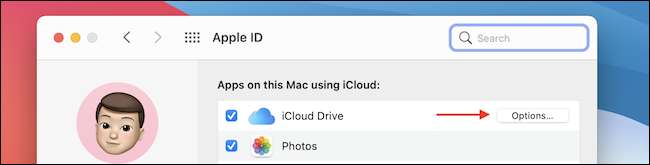
W zakładce "Dokumenty" odznacz "Desktop & AMP; Foldery dokumentów "Aby wyłączyć synchronizację zawartości folderów pulpitu i dokumentów nad iCloud.
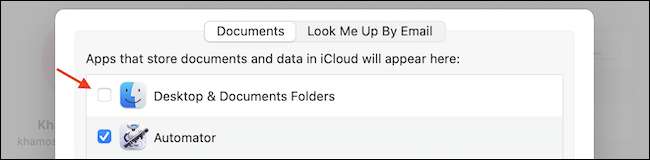
W małym wyskakującym oknie, które pojawi się kliknij "Wyłącz".

Kliknij przycisk "Gotowe", aby zapisać ustawienia. Możesz teraz zamknąć okno Preferencje systemowe.

Następnie zobaczysz nowe wyskakujące okno przypominające, że ICLOUD nie usunie lub automatycznie przeniesie zawartości dokumentów i folderów na pulpicie w ICLOUD. Musisz ręcznie przenieść pliki z powrotem do komputera Mac lub usunąć je, w zależności od preferencji.
Kliknij "Pokaż w Finder", aby zobaczyć foldery dokumentów i pulpitu zapisane w dysku ICLOUD.
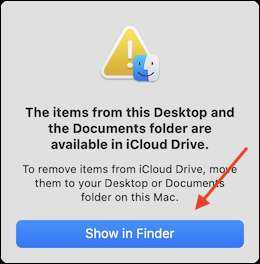
Jeśli chcesz przenieść dane ICLOUD z powrotem do lokalnego Mac, możesz to łatwo zrobić za pomocą prostego gestu przeciągania. Otwórz jeden z folderów pulpitu lub dokumentów w ICLOUD i użyj skrótu polecenia +, aby wybrać wszystkie dane. Następnie przeciągnij wybrane elementy do folderów "Desktop" lub "Dokumenty" na pasku bocznym.
(Jeśli używasz Tradycyjna kopia i pasta Skróty klawiaturowe, musisz wrócić do folderu dysku ICLOUD, aby usunąć pliki po ich skopiowaniu.)
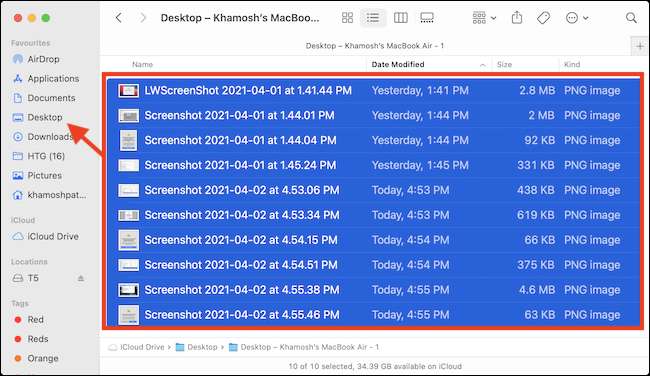
ICLOUD Drive poprosi Cię, czy jesteś pewien, że chcesz usunąć dane z dysku ICLOUD (dane nie będą już dostępne na innych urządzeniach.). Jeśli jest w porządku, kliknij przycisk "Move".
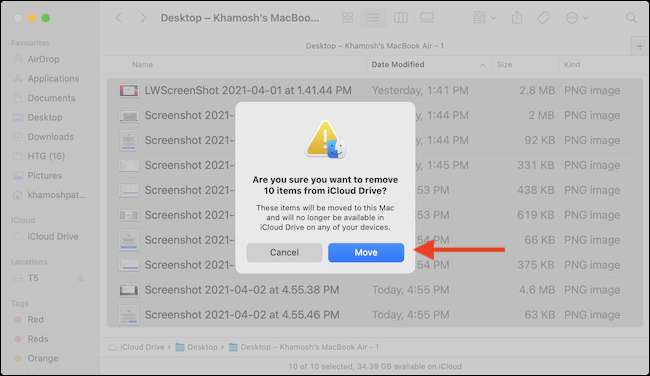
Gdy wszystkie dane zostaną przeniesione z powrotem do lokalnego Mac (a na pewno masz wszystko), możesz usunąć foldery pulpitu i dokumentów z dysku ICLOUD. Ale pamiętaj, aby sprawdzić, czy skopiowałeś wszystko, czego potrzebujesz najpierw.
ZWIĄZANE Z: Czym jest ICloud Apple i co to robi?
Jak ponowne udostępniać pulpit i dokumenty zsynchronizowane później
Jeśli zmienisz zdanie i chcesz ponosić tę funkcję w późniejszym terminie, przejdź do preferencji systemu i GT; Identyfikator Apple i kliknij przycisk "Opcje" obok "ICLOUD Drive" na liście. Umieść znak wyboru obok opcji "Foldery Desktop i Dokumenty".
MacOS przypomina Ci także o tej funkcji podczas procesu konfiguracji, dzięki czemu możesz ponowić tę funkcję następnym razem Zaktualizuj swoje oprogramowanie MacOS .
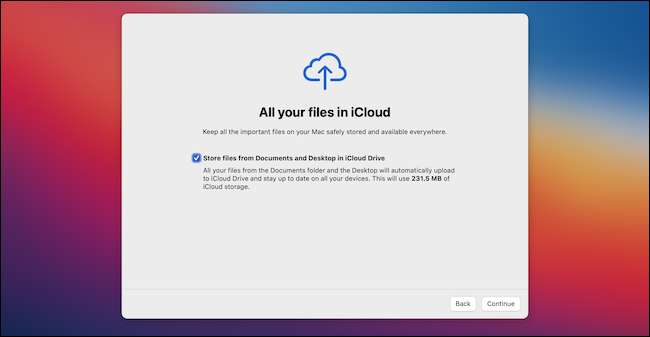
Po włączeniu tego na innym komputerze MacO stworzy nowy pod-folder w napędzie ICLOUD z nazwą bieżącego komputera, który ułatwi śledzenie.
ZWIĄZANE Z: Jak zaktualizować komputer Mac i aktualizować aplikacje







